AI如何转CDR?
设·集合小编 发布时间:2023-03-21 17:09:20 172次最后更新:2024-03-08 11:39:52
Illustrator和CorelDraw是学平面设计必须会使用的矢量绘图软件,但是AI怎么转CDR是初学者都会遇到的问题,下面小编就来教大家怎么做。希望能够帮助到大家。
工具/软件
电脑型号:联想(Lenovo)天逸510S;系统版本:Windows7;软件版本:AI CS6、CDR X5
ai怎么转cdr:低版本转换方法
第1步
首先用Illustrator打开ai图形文件。

第2步
然后在Illustrator中点击文件-存储为。

第3步
我们在保存类型中选择EPS格式。
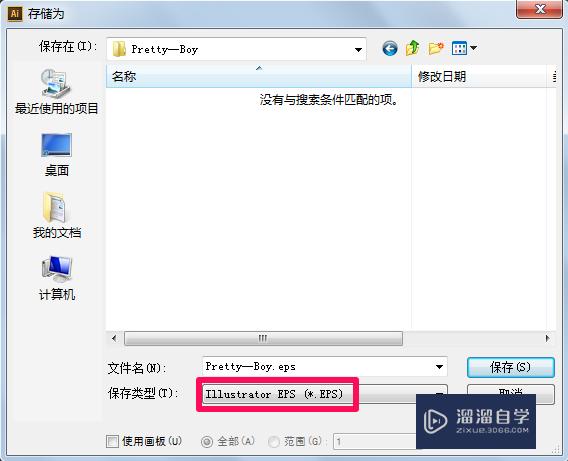
第4步
点击保存后在弹出的对话框中选择低版本的Illustrator 8 EPS,最后点确定保存。

第5步
我们在CorelDRAW中选择文件-导入。
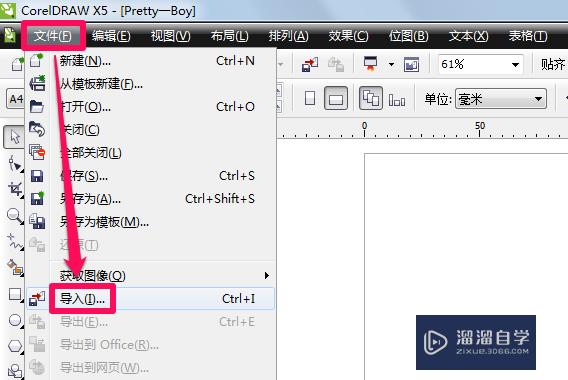
第6步
在弹出的对话框中进行相应的设置,然后点击确定。
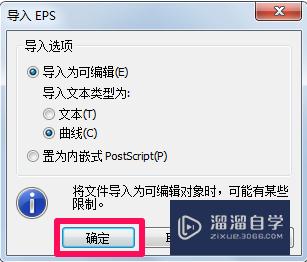
第7步
此时ai文件已经成功的导入到了CorelDRAW中,我们在保存为cdr文件就可以了。
ai怎么转cdr:高版本转换方法
第1步
高版本的CorelDRAW是可以直接打开ai文件的,我们直接点击文件-打开。
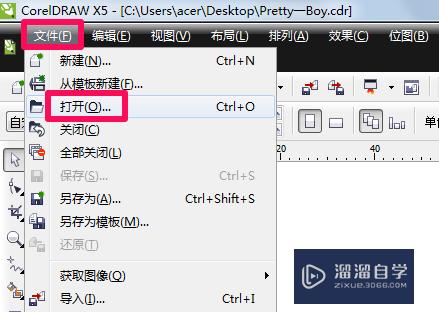
第2步
找到ai文件之后直接点击打开就可以了,我们来看一下。
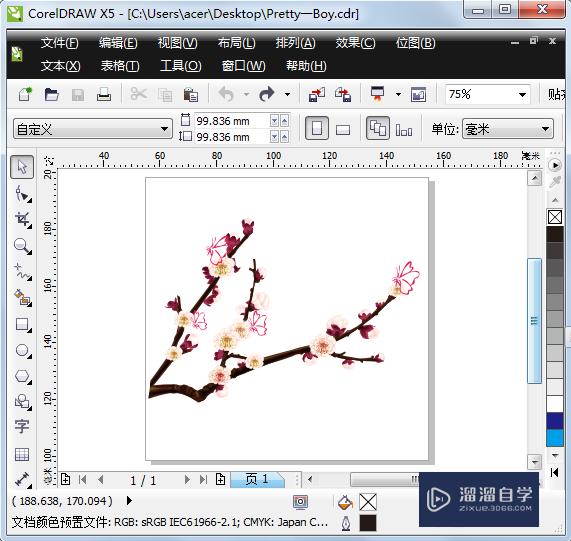
第3步
再用CorelDRAW直接另存为cdr文件就大功告成了。
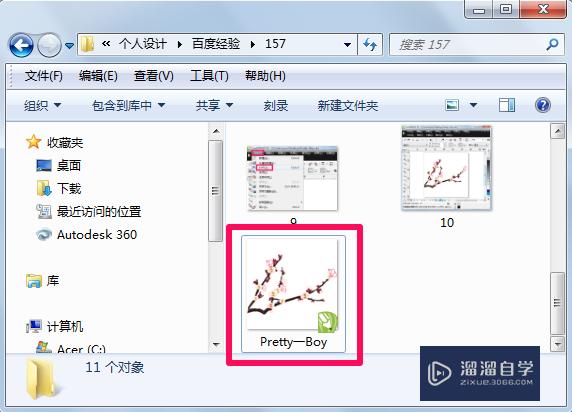
温馨提示
好了,以上就是“AI如何转CDR?”这篇文章全部内容了,小编已经全部分享给大家了,还不会的小伙伴们多看几次哦!最后,希望小编今天分享的文章能帮助到各位小伙伴,喜欢的朋友记得点赞或者转发哦!
相关文章
广告位


评论列表